HP 프린터 드라이버 다운로드 설치 방법과 모델명 찾는 방법 정리하였습니다. 원도우를 다시 깔거나 컴퓨터를 변경하면 기존 프린터를 연결하는 데 항상 애를 먹습니다. 프린터 드라이버를 백업하지 않았다면 프린터 드라이버를 다시 다운로드 후 설치해야 합니다. HP 프린터는 현재 사용중인 제품명만 알고 있으면 기기에 맞는 드라이버를 다운로드하실 수 있습니다.
[다운로드] HP 프린터 드라이버
HP 프린터 드라이버(다운로드) 받아 가세요. 크롬/웨일/엣지 브라우저 사용을 권장합니다. 보안테스트를 통과한 안전한 링크(URL)입니다. 여러분들이 사용중인 네트워크 환경에 따라 다운로드 속도차가 발생합니다.

[모델명 찾기] HP 프린터 드라이버
1. 본인이 보유하고 있는 프린터의 앞면이나 뒷면의 제품명을 먼저 찾습니다.




2. 찾으신 제품명을 입력하시고 제출을 클릭합니다.

[다운로드] HP 프린터 드라이버
1. 사용하는 프린터를 클릭하여 선택합니다.
2. 아래 화면을 참고하여 드라이버-제품 설치 소프트웨어를 다운로드합니다.

[설치방법] HP 프린터 드라이버
1. HP LaserJet Pro P1102 프린터를 예로 설치해 보겠습니다. 제품에 따라 드라이버 설치방법은 조금씩 차이가 있습니다.
2. 해당 제품은 먼저 USB 케이블을 제거한 상태에서 설치를 시작해야 합니다.
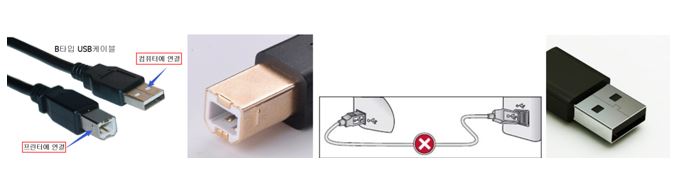
3. 다운로드한 드라이버 파일을 클릭하여 설치를 시작합니다.

4. 아래 화면에서 사용하는 프린터 및 연결 방법을 선택합니다.(USB설치를 예로 설명합니다.)

5. 프린터 소프트웨어 설치를 클릭합니다.
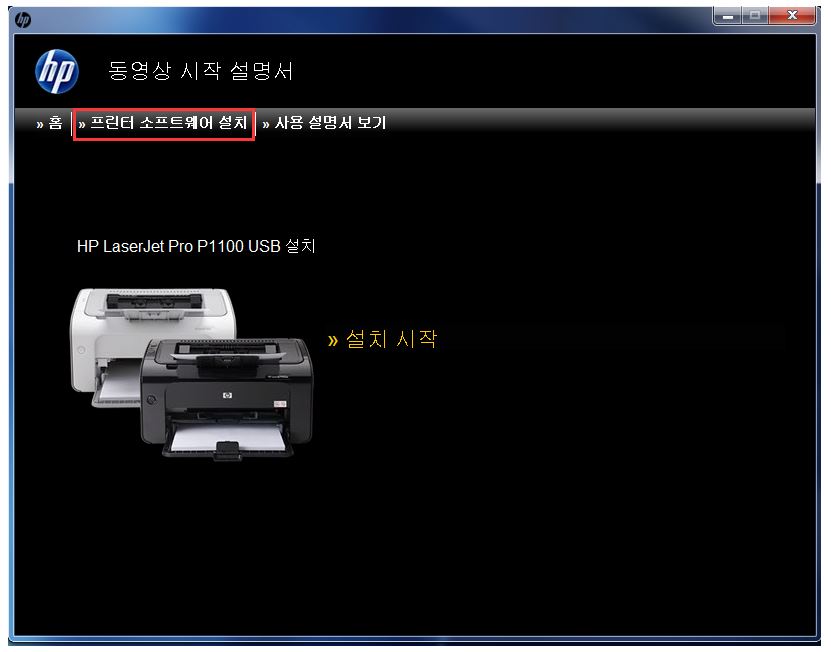
6. 쉬운 설치(권장)를 선택 후 다음을 클릭합니다.
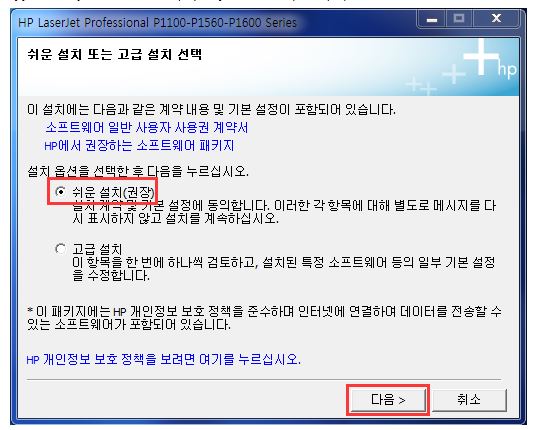
7. 사용하는 프린터를 선택 후 다음을 클릭합니다. 드라이버가 자동으로 설치됩니다.
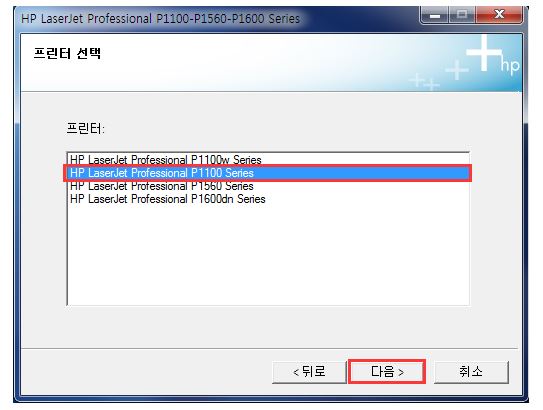
8. 아래 화면이 나오면 프린터와 컴퓨터에 USB 케이블을 연결합니다.
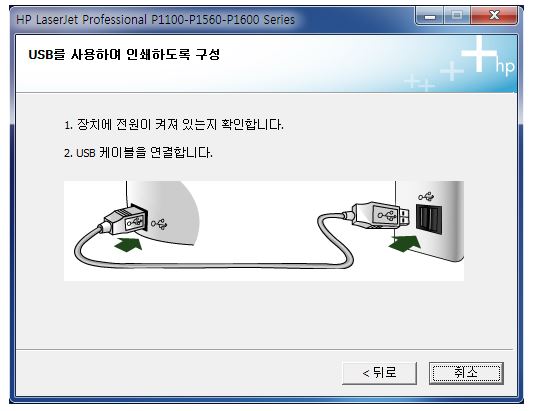
9. USB 케이블이 연결되면 아래 화면으로 변경됩니다.
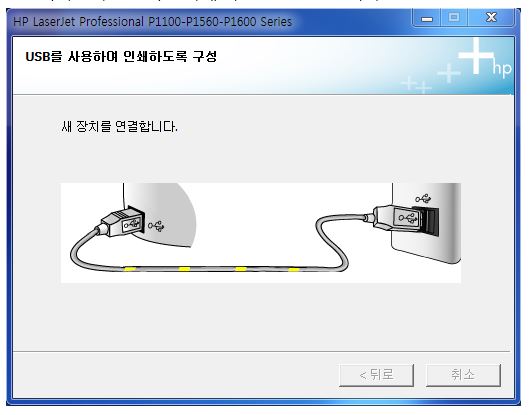
10. 제품 설정 화면에서 직접 인쇄 사용을 선택 후 다음을 클릭합니다. 무선 직접 인쇄를 원하지 않을 경우 직접 인쇄 사용 불가를 선택하셔도 됩니다.
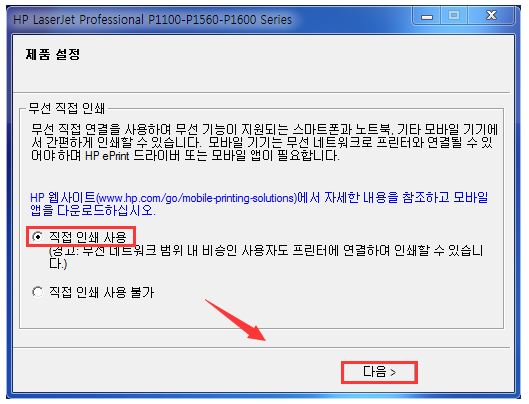
10. 제품 등록을 해제하고 아래 화면에서 다음을 클릭합니다.
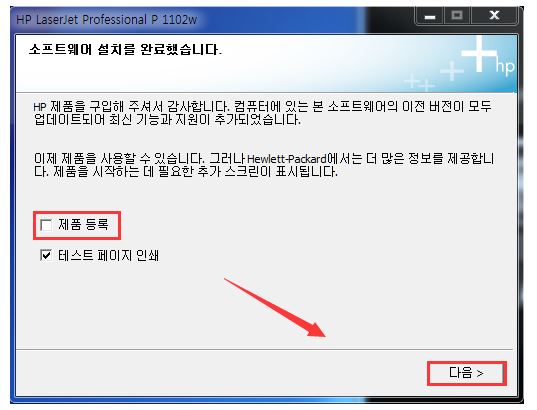
11. 아래 화면에서 완료를 클릭합니다.
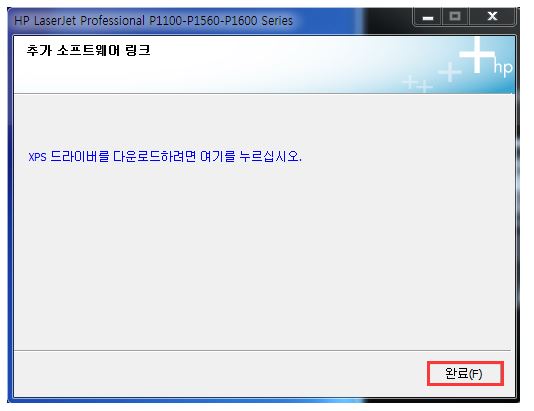
12. 아래 화면에서 아니요를 선택합니다.
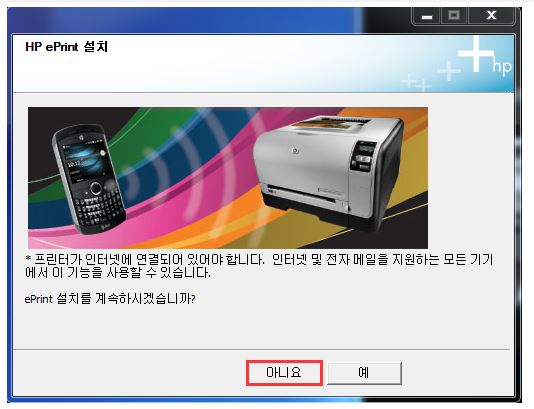
13, 아래 화면에서 재부팅 아니요를 선택합니다.
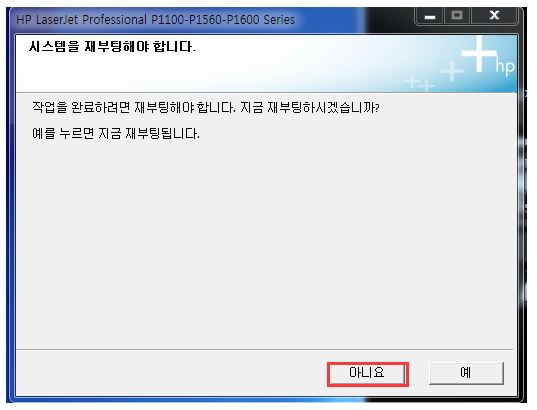
14. 아래 화면이 나타나면 창을 닫습니다.
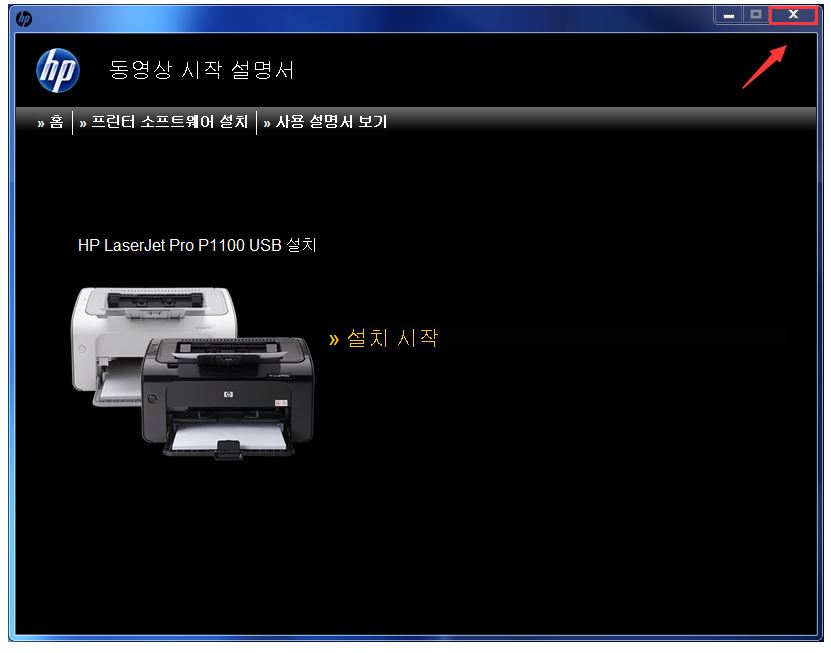
15. 드라이버 설치가 완료되었습니다. 테스트 페이지가 출력되었는지 확인합니다.
'IT' 카테고리의 다른 글
| 컴퓨터 바탕화면 메모장 메모잇 다운로드, 설치 및 단축키 (0) | 2023.05.23 |
|---|---|
| 삼성 프린터 드라이버 다운로드와 설치하는 방법 (0) | 2023.05.22 |
| V3 Lite 무료 백신 다운로드 (설치방법 및 PC 관리 ) (0) | 2023.05.18 |
| 종합소득세 기준경비율 홈택스 신고 절차 및 방법 (0) | 2023.05.14 |
| 종합소득세 단순경비율 신고 셀프 신고방법(feat 사업소득자) (0) | 2023.05.11 |





댓글